Διαμορφώστε τις ρυθμίσεις εξόδου για αντίγραφα χρησιμοποιώντας
τις λειτουργίες Σελιδοποίηση, Ομαδοποίηση, Offset, Σελίδα διαχωρισμού,
Συρραφή, Διάτρηση ή Δίπλωση. Επίσης να καθορίσετε τον προορισμό
εξόδου των αντιγράφων.
Μπορείτε να πατήσετε το πλήκτρο [Έξοδος] στην κανονική
λειτουργία για να διαμορφώσετε τις ρυθμίσεις για όλες τις λειτουργίες
εξόδου.
Μπορούν επίσης να διαμορφωθούν ρυθμίσεις για τις λειτουργίες
συρραφής και διάτρησης από την απλή λειτουργία.
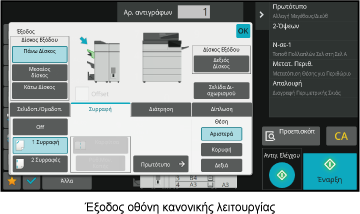
Δίσκος
Εξόδου
Ορίστε τον προορισμό εξόδου των αντιγράφων.
Αν υπάρχει εγκατεστημένη μονάδα τελικής επεξεργασίας (μεγάλος
στοιβακτής) ή μονάδα τελικής επεξεργασίας με καρφίτσωμα στη ράχη
(μεγάλος στοιβακτής), μπορείτε να επιλέξετε [Πάνω Δίσκος], [Μεσαίος δίσκος]
ή [Κάτω Δίσκος] ή αν υπάρχει εγκατεστημένη μονάδα τελικής επεξεργασίας
με συρραφή στη ράχη, μπορείτε να επιλέξετε [Επανω Δισκοσ], [Δίσκος Τελικής Μονάδας]
ή [Δεξιός Δίσκος].
Offset
Με αυτήν τη λειτουργία πραγματοποιείται έξοδος των αντιγράφων
μετατοπίζοντάς τα σετ προς σετ. Η ρύθμιση το πλαισίου ελέγχου σε
 ενεργοποιεί τη λειτουργία offset, και
η ρύθμιση σε
ενεργοποιεί τη λειτουργία offset, και
η ρύθμιση σε
 απενεργοποιεί τη λειτουργία.
απενεργοποιεί τη λειτουργία.
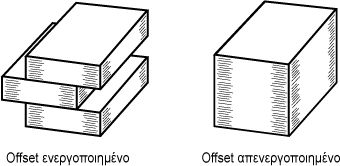
Ορίστε τον προορισμό εξόδου
των αντιγράφων.
Πατήστε το πλήκτρο [Λεπτομέρεια] για να μεταβείτε στην κανονική λειτουργία.
ΕΥΚΟΛΗ ΛΕΙΤΟΥΡΓΙΑΠατήστε το πλήκτρο [Έξοδος].
Επιλέξτε το δίσκο εξόδου από το "Δίσκος Εξόδου".
Αφού ολοκληρώσετε τις ρυθμίσεις, πατήστε το πλήκτρο [OK].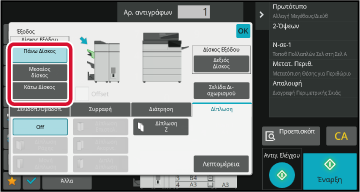
Σε αυτήν την ενότητα, επεξηγείται
ο τρόπος επιλογής της μεθόδου σελιδοποίησης κατά την εκτύπωση του
σαρωμένου πρωτοτύπου.
|
Αυτόματο |
Επιτρέπει τη λειτουργία σελιδοποίησης, όταν το πρωτότυπο τοποθετείται στον αυτόματο τροφοδότη εγγράφων και τη λειτουργία ομαδοποίησης, όταν το πρωτότυπο τοποθετείται στο κρύσταλλο πρωτοτύπων. |
|
|---|---|---|
|
Σελιδοποίηση |
Σελιδοποιεί το σαρωμένο πρωτότυπο ανά σετ και εκτυπώνει τα σετ. Παράδειγμα: Εφόσον έχετε καθορίσει το 5 ως αριθμό αντιγράφων στην ταξινόμηση 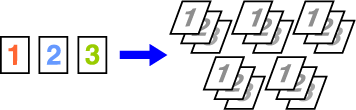 |
|
|
Ομάδα |
Ομαδοποιεί το σαρωμένο πρωτότυπο ανά σελίδα και εκτυπώνει τις σελίδες. Παράδειγμα: Εφόσον έχετε καθορίσει το 5 ως αριθμό αντιγράφων στην ομαδοποίηση  |
|
Πατήστε το πλήκτρο [Λεπτομέρεια] για να μεταβείτε στην κανονική λειτουργία.
ΕΥΚΟΛΗ ΛΕΙΤΟΥΡΓΙΑΠατήστε το πλήκτρο [Έξοδος].
Επιλέξτε τη μέθοδο ταξινόμησης.
Αφού ολοκληρώσετε τις ρυθμίσεις, πατήστε το πλήκτρο [OK]. ώστε το κάθε σύνολο αντιγράφων να μετατοπίζεται από
το προηγούμενο για ευκολότερη μετακίνηση από το δίσκο εξόδου.
ώστε το κάθε σύνολο αντιγράφων να μετατοπίζεται από
το προηγούμενο για ευκολότερη μετακίνηση από το δίσκο εξόδου.Ορίστε εάν θα συρράπτεται ή όχι το σύνολο
των αντιγράφων.
Κατακόρυφος προσανατολισμός
| Προσανατολισμός Πρωτοτύπου | Συρραφή | Θέσεις Συρραφής | ||
|---|---|---|---|---|
| Αριστερά | Κορυφή | Δεξιά | ||
|
Κατακόρυφος προσανατολισμός |
1 Συρραφές |
 |
 |
 |
|
2 Συρραφές |
 |
 |
 |
|
|
Συρραφή χωρίς συρραπτικό |
 |
|||
|
Οριζόντιος προσανατολισμός |
1 Συρραφές |
 |
 |
 |
|
2 Συρραφές |
 |
 |
 |
|
|
Συρραφή χωρίς συρραπτικό |
 |
|||
Πατήστε το πλήκτρο [Συρραφή / Διάτρηση].
ΛΕΙΤΟΥΡΓΙΑ ΑΝΤΙΓΡΑΦΗΣΕπιλέξτε τον αριθμό των συνδετήρων και τη θέση συρραφής.
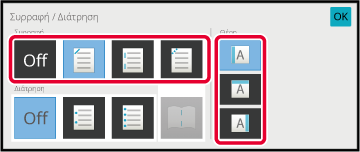
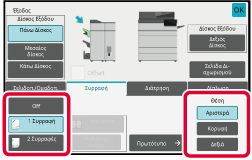
Πατήστε το πλήκτρο [Συρραφή / Διάτρηση].
ΛΕΙΤΟΥΡΓΙΑ ΑΝΤΙΓΡΑΦΗΣΕπιλέξτε
 .
.
Επιλέξτε την πλευρά βιβλιοδεσίας και τις ρυθμίσεις του πρωτοτύπου.
Αφού ολοκληρώσετε τις ρυθμίσεις, πατήστε το πλήκτρο [OK].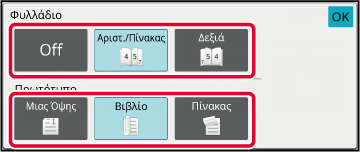
Η διαδικασία ρύθμισης στην κανονική λειτουργία επεξηγείται.
Πατήστε το πλήκτρο [Λεπτομέρεια] για να μεταβείτε στην κανονική λειτουργία.
ΕΥΚΟΛΗ ΛΕΙΤΟΥΡΓΙΑΠατήστε το πλήκτρο [Έξοδος].
Αγγίξτε την καρτέλα [Συρραφή] και πατήστε το πλήκτρο θέσης συρραφής.
Πατήστε το πλήκτρο [Πρωτότυπο] και αλλάξτε τις ρυθμίσεις πρωτοτύπου.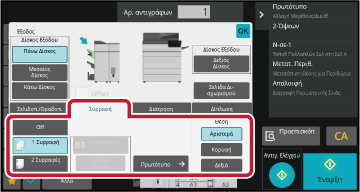
Αυτή η λειτουργία συρράπτει κάθε σετ αντιγράφων σε δύο
θέσεις στο κέντρο του χαρτιού, τα διπλώνει στη μέση και εξάγει.
Για τη δίπλωση ράχης, περικόπτει μια αποκόπτεται μια πολύ μικρή
ποσότητα από το χαρτί στο πλάι, προσφέροντας μια όμορφη εικόνα εξόδου.
Η διαδικασία ρύθμισης στην κανονική λειτουργία επεξηγείται.
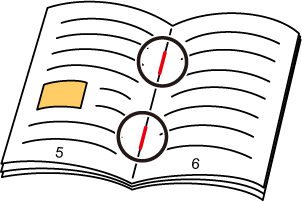
Πατήστε το πλήκτρο [Λεπτομέρεια] για να μεταβείτε στην κανονική λειτουργία.
ΕΥΚΟΛΗ ΛΕΙΤΟΥΡΓΙΑΠατήστε το πλήκτρο [Έξοδος].
Πατήστε την καρτέλα [Συρραφή] και, στη συνέχεια, το πλήκτρο [Καρφίτσα].
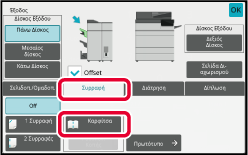
Πατήστε τα πλήκτρα [Αριστερή Βιβλιοδεσία/ Πίνακας] ή [Δεξιά Βιβλιοδεσία] για να επιλέξτε το πρωτότυπο και να διαμορφώσετε τη ρύθμιση του φύλλου.
Αφού ολοκληρώσετε τις ρυθμίσεις, πατήστε το πλήκτρο [OK].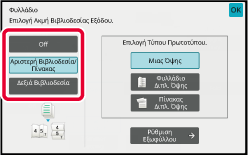
Όταν έχει επιλεγεί η μονάδα συρραφής ράχης, πατήστε το πλήκτρο [Ρύθ.Μον. Κοπής].
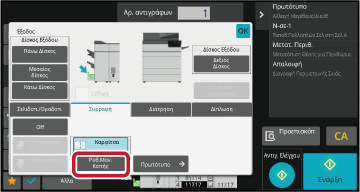
Πατήστε το πλήκτρο [On] και καθορίστε το πλάτος κοπής.
Πατήστε το πεδίο εμφάνισης της αριθμητικής τιμής για το πλάτος κοπής και πληκτρολογήστε το επιτρεπόμενο εύρος χρησιμοποιώντας τα αριθμητικά πλήκτρα. Διαφορετικά πατήστε . Αφού ολοκληρώσετε τις ρυθμίσεις, πατήστε το
πλήκτρο [OK].
. Αφού ολοκληρώσετε τις ρυθμίσεις, πατήστε το
πλήκτρο [OK].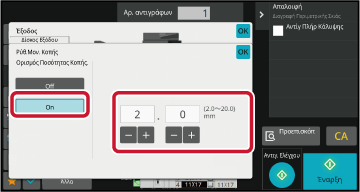
Με αυτήν τη λειτουργία πραγματοποιείται
διάτρηση οπών στα αντίγραφα και εκτύπωση των αντιγράφων στο δίσκο.
Παράδειγμα: Εφόσον το πρωτότυπο έχει είτε κατακόρυφο είτε
οριζόντιο προσανατολισμό και η καθορισμένη θέση διάτρησης είναι
στην αριστερή πλευρά
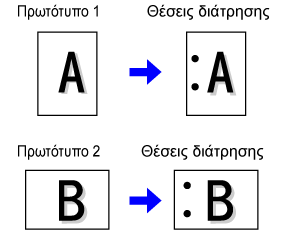
| Προσανατολισμός Πρωτοτύπου | Θέση διάτρησης | ||
|---|---|---|---|
| Αριστερά | Κορυφή | Δεξιά | |
|
ΑΠΕΝΕΡΓΟΠΟΙΗΣΗ |
Δεν πραγματοποιείται διάτρηση. |
||
|
Κατακόρυφος προσανατολισμός |
 |
 |
 |
|
Οριζόντιος προσανατολισμός |
 |
 |
 |
Πατήστε το πλήκτρο [Συρραφή / Διάτρηση].
ΛΕΙΤΟΥΡΓΙΑ ΑΝΤΙΓΡΑΦΗΣΕπιλέξτε τη διάτρηση και ορίστε τη θέση.
Αφού ολοκληρώσετε τις ρυθμίσεις, πατήστε [OK].Πατήστε το πλήκτρο [Λεπτομέρεια] για να μεταβείτε στην κανονική λειτουργία.
ΕΥΚΟΛΗ ΛΕΙΤΟΥΡΓΙΑΠατήστε το πλήκτρο [Έξοδος].
Πατήστε το καρτέλα [Διάτρηση], επιλέξτε τη διάτρηση και ορίστε τη θέση.
Για να αλλάξετε το δίσκο εξόδου, αγγίξτε το πλήκτρο [Δίσκος Εξόδου] και επιλέξτε τον προορισμό εξόδου.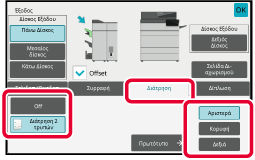
Αυτή η λειτουργία χρησιμοποιείται για δίπλωση
αντιγράφων πριν από την παράδοσή τους στο δίσκο εξόδου.
Όταν έχει εγκατασταθεί μια μονάδα δίπλωσης, μπορείτε να διπλώσετε
χαρτιά σε Z-fold και C-fold.
Εφόσον υπάρχει εγκατεστημένη μονάδα συρραφής στη ράχη, μπορείτε
να χρησιμοποιήσετε διπλώσεις ράχης.
Τα μεγέθη χαρτιού που μπορούν να επιλεγούν ποικίλουν ανάλογα
με τον τύπο δίπλωσης του χαρτιού.
Παράδειγμα: Δίπλωση Εσωτερικά, Δίπλωση Εξωτερικά
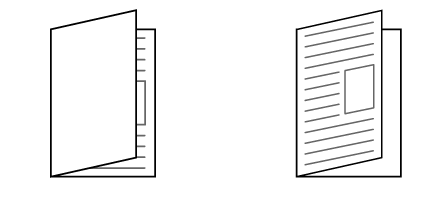
| Τύποι δίπλωσης | Χαρτί που μπορεί να χρησιμοποιηθεί | Όψη Εκτύπωσης | Ανοικτή Κατεύθυνση | Εικόνα δίπλωσης |
|---|---|---|---|---|
| Δίπλωση Ράχης | Μονάδα καρφιτσώματος 12" × 18", 11" × 17", 8-1/2" × 14", 8-1/2" × 11"R, A3W, A3, B4, A4R, 8-1/2" × 13-1/2", 8-1/2" × 13-2/5", 8-1/2" × 13", 8K, 16KR Μονάδα καρφιτσώματος (μεγάλος στοιβακτής): 12" × 18", 11" × 17", 8-1/2" × 14", 8-1/2" × 13-1/2", 8-1/2" × 13-2/5", 8-1/2" × 13", 8-1/2" × 11"R, A3W, A3, B4, A4R, 8K | Εσωτερικά | - |
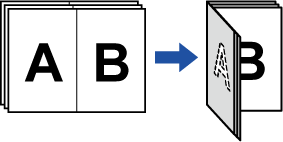 |
| Εξωτερικά | - |
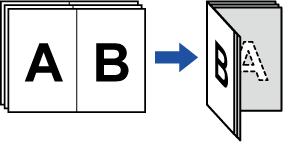 |
||
| Μονή Δίπλωση | 8-1/2" × 11"R, A4R | Εσωτερικά | - |
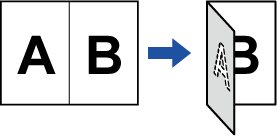 |
| Εξωτερικά | - |
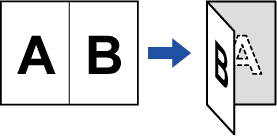 |
||
| Δίπλωση Επιστολ. | 8-1/2" × 11"R, A4R | Εσωτερικά | Ανοιχ. Δεξιά |
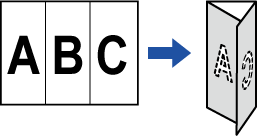 |
| Ανοιχ. Αρισ. |
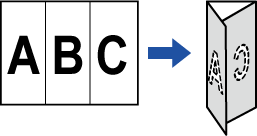 |
|||
| Εξωτερικά | Ανοιχ. Δεξιά |
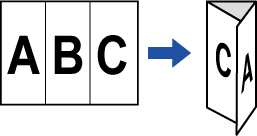 |
||
| Ανοιχ. Αρισ. |
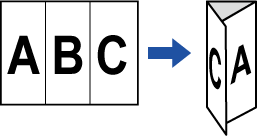 |
|||
| Ακορντεόν | 8-1/2" × 11"R, A4R | - | Ανοιχ. Δεξιά |
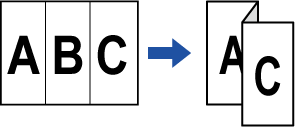 |
| - | Ανοιχ. Αρισ. |
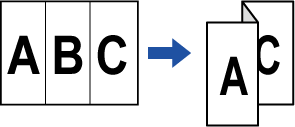 |
||
| Διπλή Δίπλωση | 8-1/2" × 11"R, A4R | Εσωτερικά | Ανοιχ. Δεξιά |
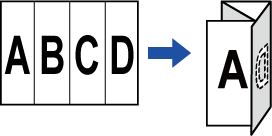 |
| Ανοιχ. Αρισ. |
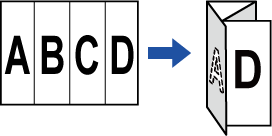 |
|||
| Εξωτερικά | Ανοιχ. Δεξιά |
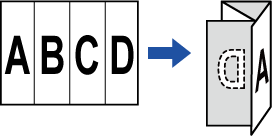 |
||
| Ανοιχ. Αρισ. |
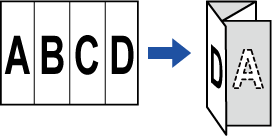 |
|||
| Δίπλωση Z | 11" × 17", 8-1/2" × 14", 8-1/2" × 11"R, A3, B4, A4R | - | Ανοιχ. Δεξιά |
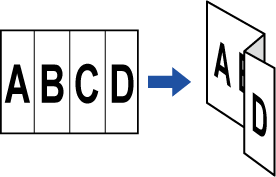 |
| - | Ανοιχ. Αρισ. |
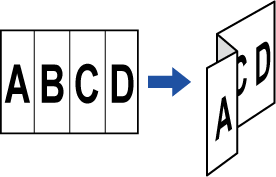 |
*1 Δεν μπορεί να χρησιμοποιηθεί όταν υπάρχει εγκατεστημένη μονάδα τελικής επεξεργασίας (μεγάλος στοιβακτής) ή μονάδα συρραφής στη ράχη (μεγάλης χωρητικότητας).
*2 Δεν μπορεί να χρησιμοποιηθεί όταν υπάρχει εγκατεστημένη μονάδα τελικής επεξεργασίας ή μονάδα συρραφής στη ράχη.
Πατήστε το πλήκτρο [Λεπτομέρεια] για να μεταβείτε στην κανονική λειτουργία.
ΕΥΚΟΛΗ ΛΕΙΤΟΥΡΓΙΑΠατήστε το πλήκτρο [Έξοδος].
Αγγίξτε την καρτέλα [Δίπλωση] και πατήστε το πλήκτρο τύπου δίπλωσης.
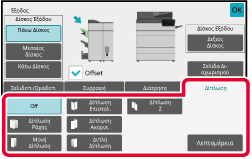
Πατήστε το πλήκτρο [Λεπτομέρεια].
Για τη ρύθμιση μεθόδου, δείτε την ενότητα " Λεπτομέρειες για κάθε τύπο Δίπλωσης".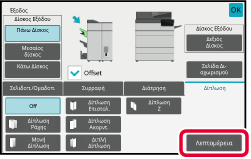
Καθορίστε "Όψη Εκτύπωσης" και "Πολλαπλή Δίπλωση".
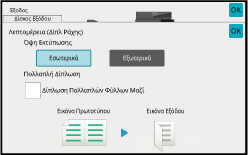
Καθορίστε "Όψη Εκτύπωσης".
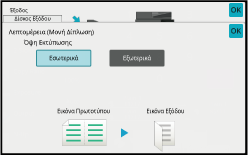
Καθορίστε "Όψη Εκτύπωσης" και "Ανοικτή Κατεύθυνση".
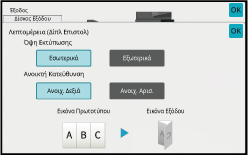
Καθορίστε "Ανοικτή Κατεύθυνση".
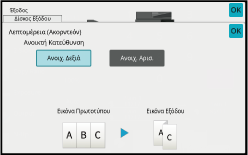
Καθορίστε "Όψη Εκτύπωσης" και "Ανοικτή Κατεύθυνση".

Ορίστε το μέγεθος και "Ανοικτή Κατεύθυνση" για δίπλωση Z.
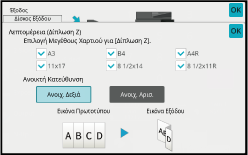
Με αυτήν τη λειτουργία εισαγάγονται σελίδες
διαχωρισμού ανάμεσα σε κάθε σύνολο αντιγράφων ή ανάμεσα σε κάθε εργασία.
Όταν εισαγάγετε σελίδες διαχωρισμού μεταξύ των σετ αντιγράφων,
μπορείτε να ορίσετε αν οι σελίδες διαχωρισμού θα τοποθετούνται πριν
ή μετά από κάθε σύνολο. Μπορείτε επίσης να ορίσετε τον αριθμό των
αντιγράφων που συνιστά ένα σύνολο.
Όταν εισαγάγετε σελίδες διαχωρισμού μεταξύ των εργασιών, μπορείτε
να ορίσετε αν οι σελίδες διαχωρισμού θα τοποθετούνται πριν ή μετά
από κάθε εργασία.
Στα ακόλουθα παραδείγματα η έξοδος αποτελείται από τέσσερα
αντίγραφα ενός δισέλιδου πρωτοτύπου.
Εισαγωγή
της σελίδας διαχωρισμού πριν από κάθε σύνολο δύο αντιγράφων



Πατήστε το πλήκτρο [Λεπτομέρεια] για να μεταβείτε στην κανονική λειτουργία.
ΕΥΚΟΛΗ ΛΕΙΤΟΥΡΓΙΑΠατήστε το πλήκτρο [Έξοδος].
Πατήστε το πλήκτρο [Σελίδα Διαχωρισμού].
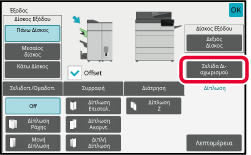
Ορίστε τον τρόπο εισαγωγής της σελίδας διαχωρισμού.
 . Στη συνέχεια, πατήστε
. Στη συνέχεια, πατήστε
 για να ορίσετε τον αριθμό των αντιγράφων
σε κάθε σύνολο.
για να ορίσετε τον αριθμό των αντιγράφων
σε κάθε σύνολο. .
.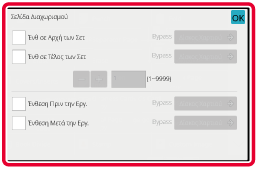
Version 04a / bp70m90_usr_04a_el